Sublime text là gì? Hướng dẫn cách cài đặt Sublime text
Sublime text hay trình soạn thảo văn bản sublime là một trình soạn thảo văn bản tinh vi được các developer sử dụng rộng rãi. Sublime text bao gồm một hệ tính năng đa dạng như Syntax Highlight, Auto Indentation, File Type Recognition, Sidebar, Macros, Plug-in và các Package cho phép làm việc với code base dễ dàng hơn. Một số khái niệm cơ bản liên quan đến sublime text sẽ được Bizfly Cloud tìm hiểu ngay qua bài sau đây.
Sublime text là gì
Sublime Text là một trình soạn thảo mã nguồn (code editor) mạnh mẽ và phổ biến được các lập trình viên sử dụng rộng rãi để viết mã cho nhiều ngôn ngữ lập trình khác nhau như HTML, CSS, JavaScript, Python, C++,…
Phiên bản hiện hành của trình soạn thảo văn bản Sublime là 4.0, đi kèm với vô số cải tiến quy trình làm việc, tinh chỉnh giao diện người dùng và thậm chí một số tính năng nền tảng mới, bao gồm tự động phát hiện dark mode, xem tài liệu song song và tăng tốc GPU. Bản phát hành này cũng là bản đầu tiên cung cấp hỗ trợ cho bộ vi xử lý ARM Linux 64-bit và bộ xử lý M1 của Apple. Trình soạn thảo cũng bao gồm các tính năng chỉnh sửa code base khác nhau giúp các developer theo dõi được các thay đổi. Sublime Text có thể download các phiên bản, plugin và hỗ trợ API với các tính năng tuyệt vời.
Sublime Text thường là trình soạn thảo đầu tiên mà các lập trình viên mới sử dụng vì nó hoạt động trên tất cả các hệ điều hành và dễ tiếp cận hơn nhiều so với Emacs, Vim hoặc thậm chí là PyCharm. Theo Statista, 74% lập trình viên sử dụng trình soạn thảo trên máy tính để bàn như Sublime Text.
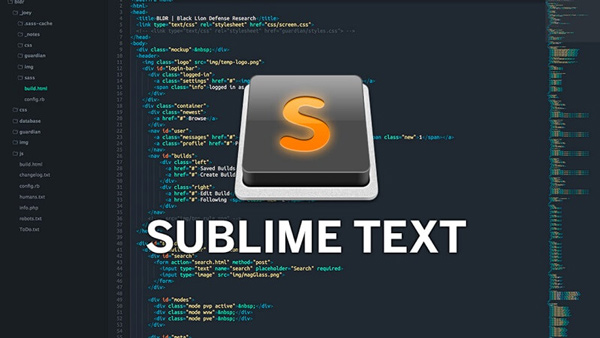
Sublime Text Editor cho phép chỉnh sửa các local file hoặc một code base
Các tính năng khác nhau được Sublime hỗ trợ bao gồm:
Syntax Highlight - Đánh dấu cú pháp
Auto Indentation - Tự động lùi lề
File Type Recognition - Nhận dạng kiểu tệp
Sidebar with files of mentioned directory - Thanh bên gồm các tệp của thư mục được đề cập
Macros
Plug-in và Packages
Trình soạn thảo Sublime Text được sử dụng như một IDE - Integrated Development Editor như code Visual Studio và NetBeans.
Vì sao nên sử dụng Sublime Text
Sublime Text cho phép bạn viết code mới và chỉnh sửa các đoạn source code hiện có mà không cần thay đổi toàn bộ chương trình. Vì các chỉnh sửa tệp hiện tại được thực hiện ở định dạng văn bản thuần túy, nó được đảm bảo tạo ra kết quả rõ ràng chỉ trong thời gian ngắn.
Nếu bạn biết cách sử dụng Sublime Text, bạn sẽ thấy dễ dàng hơn khi chuyển đổi code mà con người có thể đọc được sang ngôn ngữ máy trên trình thông dịch, trình biên dịch và trình gỡ lỗi. Điều này giúp rút ngắn đáng kể thời gian và công sức cho các lập trình viên.
Ưu điểm nổi bật của Sublime
1. Khả năng tùy chỉnh cao
Sublime Text hoàn toàn có thể được tùy chỉnh hoàn toàn thông qua các plugin. Sublime Text có một hệ sinh thái plugin phong phú có thể được truy cập thông qua Package Manager tích hợp sẵn. Package Manager cho phép người dùng tìm, cài đặt, nâng cấp và gỡ bỏ các plugin trực tiếp từ bên trong editor mà không cần khởi động lại. Các lập trình viên có thể cài đặt các plugin để cải thiện quy trình làm việc của họ. Bạn có thể biến Sublime từ một trình soạn thảo mã đơn giản thành một IDE và xây dựng chính xác loại môi trường phát triển bạn cần.
2. Nhẹ, nhanh và ổn định
Trên thực tế, tính ổn định của nó là một trong những lý do được các lập trình viên thích Sublime Text hơn các trình soạn thảo khác. Được xây dựng bằng C / C ++ và Python, trình soạn thảo mã Sublime rất nhẹ. Khi click chọn Sublime Text từ menu Start của Windows, nó sẽ load gần như ngay lập tức. Trong khi đó Atom mất vài giây mới xuất hiện trên màn hình. Sublime Text hoạt động với hiệu suất cao, ổn định kể cả khi xử lý các tệp lớn.
3. Chức năng tìm kiếm mạnh mẽ
Một trong những ưu điểm thú vị của Sublime là chức năng tìm kiếm mạnh mẽ. Chức năng tìm kiếm và thay thế có thể tìm kiếm các cụm từ thông dụng, thực hiện các tìm kiếm phân biệt chữ hoa chữ thường hoặc tìm kiếm toàn bộ các từ. Ngoài ra, nó cho phép bạn thêm kết quả tìm kiếm vào bộ đệm để có thể dùng lại sau này.
Thêm vào đó, Sublime có chức năng Goto và command palette giúp tìm kiếm tệp hoặc thư mục nào trong dự án hoặc thư mục hoạt động, trình chỉnh sửa sẽ hiển thị các tùy chọn phù hợp một cách nhanh chóng.
4. Chỉnh sửa đồng thời
Một tính năng nổi bật khác của trình soạn thảo Sublime là khả năng sử dụng nhiều con trỏ cùng một lúc. Điều này có nghĩa là bạn có thể thực hiện cùng một chỉnh sửa ở nhiều nơi cùng một lúc hoặc định dạng lại nhiều dòng mã cùng một lúc. Thử hình dung bạn viết câu lệnh <li> và </li> cho tất cả các mục trong danh sách cùng một lúc thay vì copy&paste thủ công.
5. Minimap
Minimap rất hữu ích cho phép hiển thị vị trí hiện tại khi bạn di chuyển thanh cuộn. Bạn thậm chí có thể nhấp chuột phải vào map để điều hướng đến một địa điểm nhất định. Đây là một ưu điểm thực sự hữu ích, đặc biệt là đối với các tệp lớn.
6. Màn hình, Bảng điều khiển
Một ưu điểm khác của Sublime Text là khả năng hiển thị các tệp văn bản theo nhiều cách khác nhau. Bạn có thể di chuyển, sắp xếp một số tệp trong các tab như trong cửa sổ trình duyệt theo ý muốn. Ngoài ra, Sublime cũng đi kèm với các tùy chọn bố cục khác như cột và hàng cũng như chế độ chỉnh sửa toàn màn hình và không bị phân tâm.
Hướng dẫn cài đặt trên các hệ điều hành
Hướng dẫn cài đặt trên Windows
Bước 1 - Tải xuống tệp .exe từ trang: https://www.sublimetext.com/3
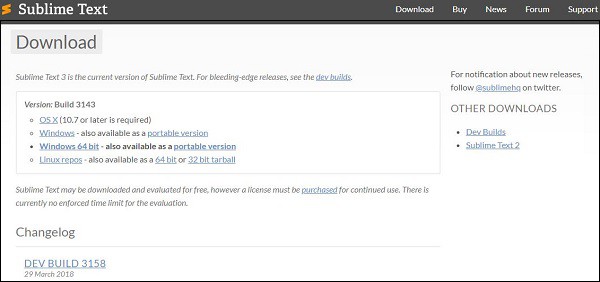
Bước 2 – Sau đó, bạn chạy tập tin thực thi để định nghĩa cho các biến môi trường. Khi bạn chạy tệp này, bạn có thể sẽ thấy cửa sổ sau trên màn hình. Nhấn Next.
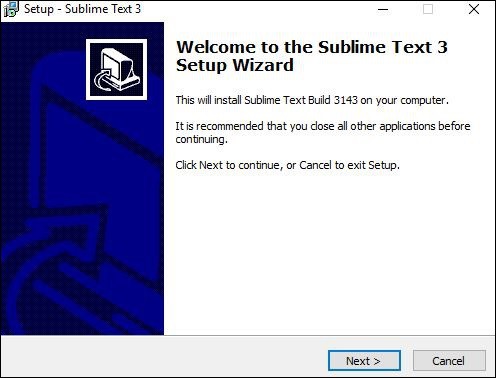
Bước 3 – Tiếp theo, chọn một vị trí để cài đặt Sublime Text 3 và kích Next
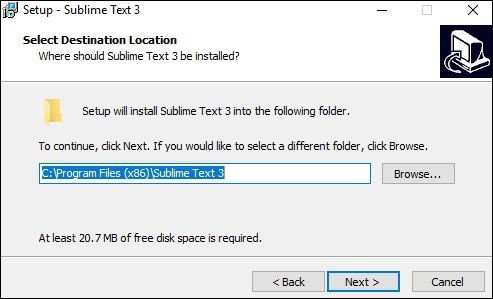
Bước 4 - Xác minh thư mục đích và nhấp vào Install.
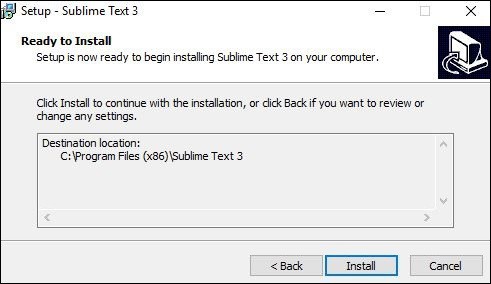
Bước 5 – Cuối cùng, nhấn Finish để hoàn thành cài đặt.
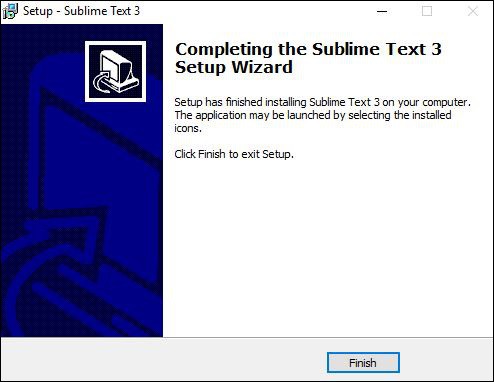
Hướng dẫn cài đặt trên Linux
Bước 1: Sử dụng giao diện câu lệnh để cài đặt các gói cho trình soạn thảo văn bản Sublime với các lệnh dưới đây:
Bước 2 - Cập nhật các gói bằng lệnh sau:
Bước 3 - Cài đặt kho lưu trữ Sublime Text bằng lệnh sau:
Sau khi thực hiện thành công các lệnh được đề cập ở trên, bạn sẽ thấy trình soạn thảo văn bản Sublime đã được cài đặt trên hệ thống.
Hướng dẫn cài đặt trên OSX
Đối với hệ điều hành OSX:
- Tải xuống tệp .dmg từ trình doạn thảo Sublime Text
- Mở tệp, kéo và thả trong thư mục Applications.
- Làm theo các bước cài đặt trong 2 phần hướng dẫn trên.
- Kích hoạt ứng dụng
>>> Xem thêm: Hello World với Swift, Docker, Sublime Text
Bizfly Cloud là nhà cung cấp dịch vụ điện toán đám mây với chi phí thấp, được vận hành bởi VCCorp.
Bizfly Cloud là một trong 4 doanh nghiệp nòng cốt trong "Chiến dịch thúc đẩy chuyển đổi số bằng công nghệ điện toán đám mây Việt Nam" của Bộ TT&TT; đáp ứng đầy đủ toàn bộ tiêu chí, chỉ tiêu kỹ thuật của nền tảng điện toán đám mây phục vụ Chính phủ điện tử/chính quyền điện tử.
Độc giả quan tâm đến các giải pháp của Bizfly Cloud có thể truy cập tại đây.
DÙNG THỬ MIỄN PHÍ và NHẬN ƯU ĐÃI 3 THÁNG tại: Manage.bizflycloud




















